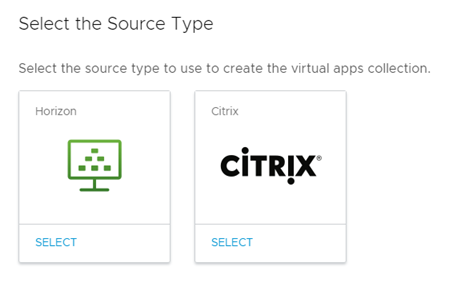Можно создать одну или несколько коллекций виртуальный приложений в консоли Workspace ONE Access для каждого типа интеграции, например интеграции с Horizon, ThinApp или Citrix.
Необходимые условия
- Установите службу виртуальных приложений, которая входит в состав Workspace ONE Access Connector 21.08 и более поздних версий.
Примечание: Служба виртуальных приложений не поддерживает интеграцию с пакетными приложениями ThinApp. Интеграция с ThinApp поддерживается только с использованием устаревшего соединителя VMware Identity Manager Connector (Linux) версии 2018.8.1.0.
- Требуются следующие роли администратора.
- Чтобы начать работу с коллекциями виртуальных приложений, используйте роль привилегированного администратора. Дополнительные сведения см. в разделе О коллекциях виртуальных приложений Workspace ONE Access.
- Чтобы создать, изменить или удалить коллекции виртуальных приложений Horizon или Citrix, используйте любую роль, которая позволяет выполнять действие по управлению настольными приложениями в службе каталога.
- Чтобы создать, изменить или удалить коллекции ThinApp, используйте любую роль, которая позволяет выполнять действие по управлению ThinApp в службе каталога.
- Чтобы внести и сохранить изменения на странице «Сетевые диапазоны» для коллекций виртуальных приложений Horizon и Citrix, используйте роль привилегированного администратора.
Процедура
Дальнейшие действия
Ресурсы в новой коллекции еще не синхронизированы. Если настроить расписание синхронизации для коллекции, ресурсы синхронизируются в соответствии со следующим запланированным временем. Если для синхронизации выбран параметр «Вручную», необходимо синхронизировать ресурсы вручную. Для этого выберите коллекцию на странице «Коллекции виртуальных приложений» и щелкните или .